Ik hoor vaak dat mensen Facebook best moeilijk in gebruik vinden. Nou, troost je. Je bent niet de enige. Het kost best veel tijd om Facebook echt uit te vogelen. Soms zit je uren te zoeken hoe iets werkt en gebeuren er allerlei onverwachte dingen op Facebook.
Herkenbaar? Lees onderstaande 5 tips voor de meer ervaren Facebookgebruiker:
1. Foto’s in volledig scherm op Facebook
Je kunt foto’s op Facebook ook in volledig scherm bekijken. Klik in een album op een foto en muis over de foto. Onder de foto verschijnt een menu, waarin je op opties – volledig scherm activeren klikt.
2. App gebruik niet tonen op je timeline
Als je het leuk vindt om een spelltje te spelen tijdens je koffiepauze of even wat ‘social reading’ te doen, maar je wilt niet dat iedereen weet wat je deed, pas de settings van de app dan aan. Voor apps die je al in gebruik hebt ga je naar accountinstellingen – Apps. Klik op ‘bewerken’ rechts van de app. Daar zie je ‘berichten namens jou:”. Kies hier ‘Alleen ik’.
3. Maak een interesse lijst
Gebruik je al Facebooklijsten? Het werkt hetzelfde als bij Twitterlijsten. Je kunt lijsten maken gebaseerd op je interesse. Muis op je startpagina over het onderdeel ‘Interesses’ en klik op ‘Meer’.
Klik vervolgens op ‘Lijst maken’. In het volgende scherm kun je kiezen of je updates wilt zien van vrienden of pagina’s. Je kunt meerdere vrienden en pagina’s aanklikken. Zoek in het zoekveld naar onderwerpen die je interesseren.
Als je de interesse- of vriendenlijst eenmaal gemaakt hebt, vind je hem terug in het linkermenu op je startpagina.
4. Foto’s op je Facebook landkaart
Je voegt vast al locaties toe aan je afbeeldingen. Wist je dat die locaties op je landkaart komen te staan? Ga op je profielpagina naar je favorieten onder je omslagfoto. Als ‘kaart’ daar niet bij staat klik je op het plusje in een leeg vlakje en voeg je ‘kaart’ toe.
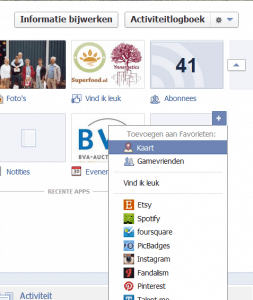
Op de kaart zie je de locaties van alle foto’s die je getagd hebt met een locatie. Klik op een locatiepuntje om in te zoomen. Klik op ‘Foto’s toevoegen aan kaart’ om een locatie toe te voegen aan bestaande foto’s.
5. Foto’s herpositioneren op je tijdslijn
Soms worden foto’s en afbeeldingen niet goed getoond op je tijdslijn. Het belangrijkste of leukste deel van een grote foto is bijvoorbeeld niet in beeld. Dit kun je verhelpen door de foto te herpositioneren. Muis over de bewuste foto op je tijdslijn en klik op het potloodje ‘bewerken of verwijderen’. Kies ‘Foto verplaatsen’. Je muisaanwijzer verandert in gekruiste pijlen en je kunt nu de foto herpositioneren
Wil je meer van dit soort handige, inspirerende tips? Meld je dan aan voor 365 Dagen Facebooksucces op https://www.fanfactor.nl/365

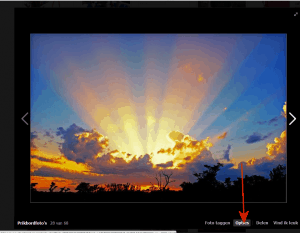
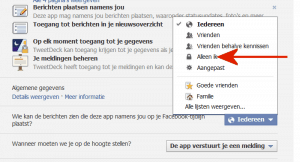
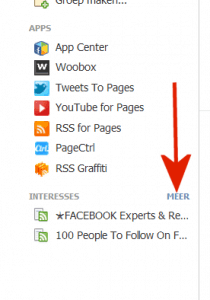
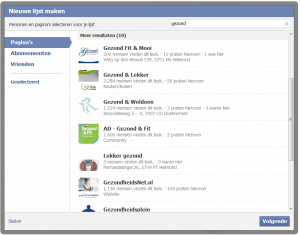





Beste Anne, bij mij werkt de tip om een foto op volledig scherm te krijgen niet.
De maker van het bericht blijft 1/3 van het scherm in beeld. Heb de pijltjes rechtsboven op de foto en de optie “volledig scherm inschakelen” gebruikt. Beiden werken niet.
Met vriendelijke groet,
hoi,
ik heb zelf evenementen gemaakt en die wil ik nu weg halen maar weet niet hoe???
Hen je advies voor mij??
In het event zelf rechtsboven bij het tandwieltje. Iedereen die je voor het event hebt uitgenodigd krijgt wel een bericht van het annuleren van het event.
Goedemiddag Anne,
Bedankt weer voor je zinvolle tips. Ik ben er blij mee!
Nu wil ik juist die landkaart verwijderen maar zie nergens hoe ik dat moet doen. Weet jij dat?
Hoi Claudia, de kaart verwijder je weer als volgt: Muis over het icoon van de landkaart op je profiel. Klik op het potloodje en kies ‘verwijderen uit je favorieten’.